您好,登錄后才能下訂單哦!
您好,登錄后才能下訂單哦!
這篇文章給大家分享的是有關win10怎么清理C盤垃圾文件的內容。小編覺得挺實用的,因此分享給大家做個參考,一起跟隨小編過來看看吧。
方法一:win10清理C盤空間的方法步驟:
1.使用鍵盤上的Win + I組合鍵打開windows「設置」,點擊系統設置進入。
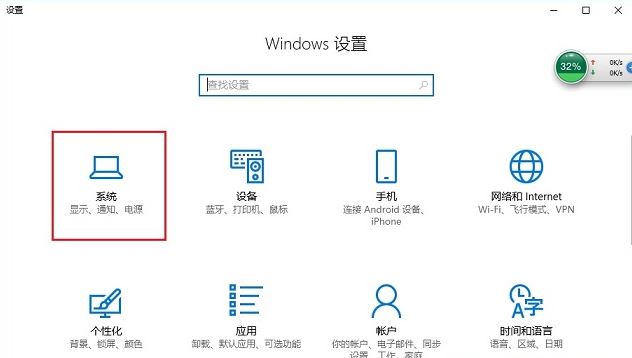
2.在系統設置界面的左側點擊「存儲」,然后點擊右側的c盤,進入下一步。
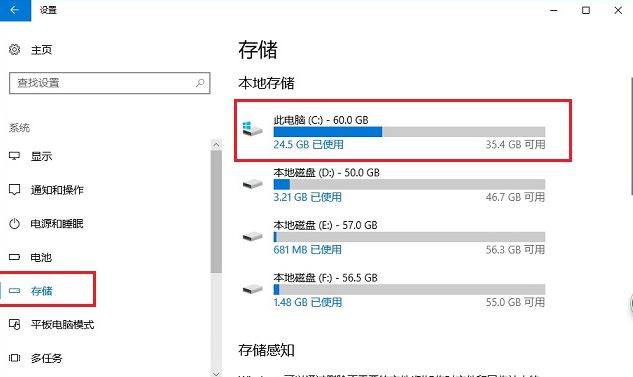
3.接著電腦會自動對C盤進行掃描,從掃描結果我們可以可以看到哪些文件占用了多少空間,根據掃描結果我們就可以清理不需要的文件了。
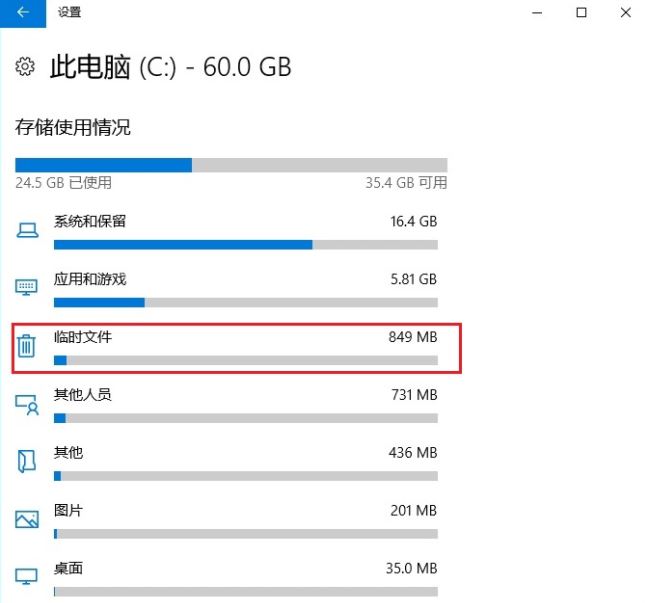
4.勾選需要刪除的文件,,比如“臨時文件”,然后點擊“刪除文件”即可。
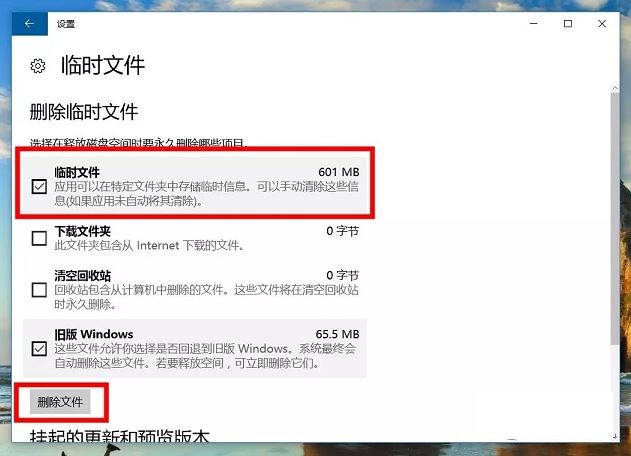
方法二:win7/win10通用清理C盤的方法:
Win7/WIN10升級系統時所保留的的原來文件打包在一個名為Windows.old的文件夾中,這個文件夾占用了比較大的硬盤空間,如果升級后的系統沒有問題,那么這個文件夾的用處就不大了。最直接的方法是直接將這個文件夾刪除,但由于是系統文件,所以里面有一些文件是無法刪掉的。另外還有一些大家看不到的安裝殘留。Windows 10更新頻率比較高,所以下載的更新包都會保留下來,這些更新包有大有小,及時清理也能騰出一部分硬盤空間。這部分文件是存放在了特定文件夾中,而且這些文件夾為隱藏狀態,一般不好找。
清理這兩部分安裝殘留,用到的方法是一致的,不需要大家下載各種安全衛士、優化助手,只需要在C盤上右擊,選擇屬性,在彈出的頁面中間靠下位置有“磁盤清理”。
通用方法步驟:
1.在桌面上找到計算機/我的電腦/此電腦,右鍵點擊,選擇屬性,如圖
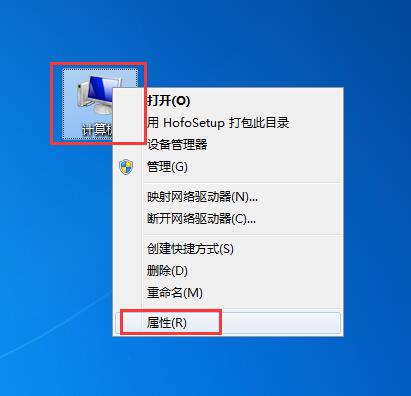
2.在屬性--常規界面點擊磁盤清理,如圖
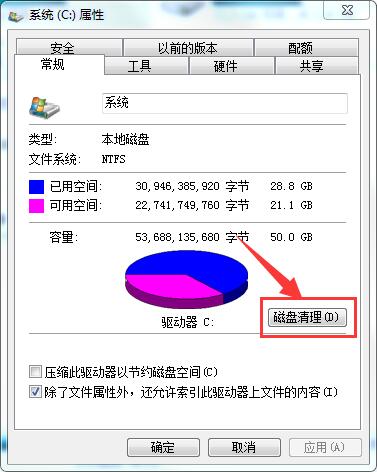
4.等待掃描C盤完成,如圖

4.掃描完成后,選擇需要刪除的文件,然后點擊確定,如圖
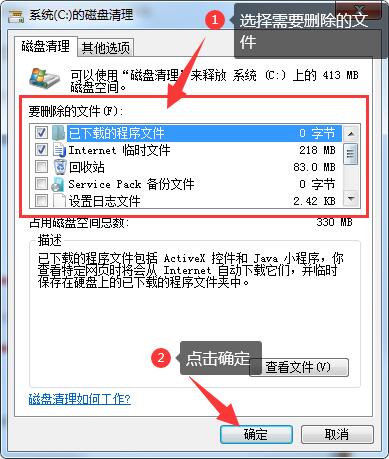
5.點擊“刪除文件”,如圖

6.等待刪除完成,如圖

7.刪除完成,點擊確定,如圖
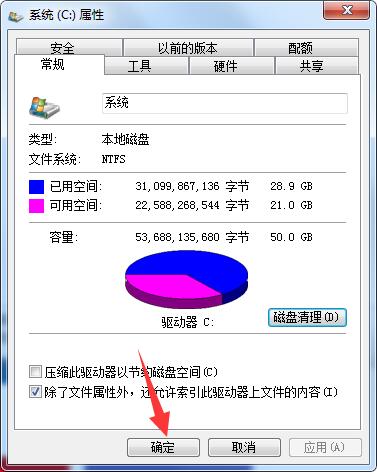
感謝各位的閱讀!關于“win10怎么清理C盤垃圾文件”這篇文章就分享到這里了,希望以上內容可以對大家有一定的幫助,讓大家可以學到更多知識,如果覺得文章不錯,可以把它分享出去讓更多的人看到吧!
免責聲明:本站發布的內容(圖片、視頻和文字)以原創、轉載和分享為主,文章觀點不代表本網站立場,如果涉及侵權請聯系站長郵箱:is@yisu.com進行舉報,并提供相關證據,一經查實,將立刻刪除涉嫌侵權內容。